Haz que Windows 11 sea más atractivo consiguiendo fondo de pantalla animado
Es posible descargar opciones que son completamente gratuitas


¿Estás cansado de tu fondo de pantalla estático en el escritorio? Puedes darle vida configurando uno animado o en vivo. Desafortunadamente, no existe una forma nativa de hacer esto en Windows 11, pero hay una práctica aplicación de terceros que puedes utilizar y que no cuesta absolutamente nada.
Lively Wallpaper la aplicación a instalar en Windows 11
Puedes configurar un fondo de escritorio en vivo en Windows 11, pero para hacerlo, necesitarás utilizar una aplicación adicional.
Existen muchas aplicaciones que cumplen con lo que necesitas, pero la que nosotros te recomendamos es Lively Wallpaper, una aplicación gratuita y de código abierto. Puedes descargarla desde la Microsoft Store. Para conseguirlo, pulsa en el icono de Búsqueda de Windows en la barra de tareas, escribe “Microsoft Store” en la casilla de búsqueda y, a continuación, selecciona Microsoft Store en los resultados de la búsqueda.
- Abre la tienda y, allí, escribe "Lively Wallpaper" en la barra de búsqueda y luego elige la aplicación Lively Wallpaper de los resultados de la búsqueda.
- Lo siguiente que verás es información sobre la aplicación. Haz clic en "Obtener" a la derecha de esta información (es un botón de color azul). Después de su instalación, puedes encontrarlo utilizando la Búsqueda de Windows.
- Haz clic en Lively Wallpaper en los resultados de la búsqueda para abrir la aplicación.
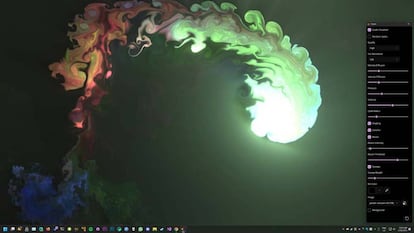
Selecciona un fondo en la nueva aplicación
El software viene equipado con varios fondos de pantalla en vivo para que elijas. Para usar uno, simplemente abre la aplicación y luego elige el que desees de la biblioteca. Y eso es todo, el fondo de pantalla en vivo está configurado y lo verás ya funcionando en tu ordenador con Windows 11.
Configura un vídeo YouTube o GIF como fondo de pantalla
Si no encuentras un fondo de pantalla que te guste en la biblioteca de Lively Wallpaper, puedes configurar uno propio utilizando un vídeo o GIF en tu ordenador, o incluso una creación de YouTube.
- Para empezar, abre la aplicación instalada y luego haz clic en el icono de Más (+) en el panel de la izquierda.
- En la siguiente pantalla, si deseas elegir un video o GIF de tu PC, haz clic en "Examinar" bajo Seleccionar archivo. Se abrirá entonces el Explorador de Archivos. Localiza el vídeo o GIF que deseas utilizar, selecciónalo y luego haz clic en "Abrir".

- Elige un vídeo o GIF. O, si deseas utilizar un video de YouTube, ingresa la URL del vídeo de YouTube en el cuadro de texto "Ingresar URL" y luego haz clic en la flecha hacia la derecha.
- Ya sea que hayas elegido un video o GIF local, o un vídeo de YouTube, aparecerá en la biblioteca de la aplicación. Haz clic en el botón Biblioteca (tres libros) en el panel de la izquierda y luego elige la opción que acabas de cargar.
- Una vez seleccionado, aparecerá como fondo de escritorio en tu pantalla. Hecho esto, has finalizado.

